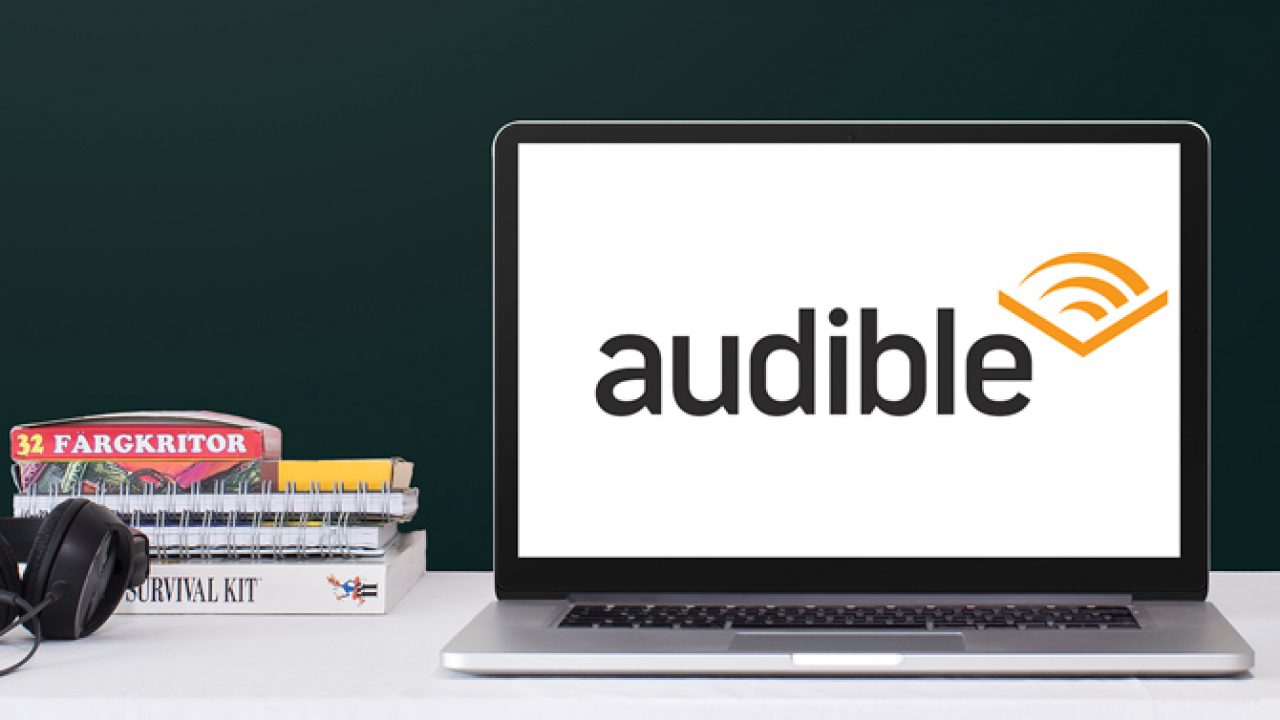Mac တွင် Audible စာအုပ်များကို ဒေါင်းလုဒ်လုပ်ခြင်းသည် သင့်အော်ဒီယိုစာအုပ်များကို အရန်ကူးရန် နည်းလမ်းကောင်းတစ်ခုဖြစ်သည်။ ထို့အပြင်၊ ဤနည်းဖြင့် သင်သည် Mac တွင် Audible ကို နားဆင်နိုင်ပြီး Audible အော်ဒီယိုစာအုပ်များကို ပိုမိုလွယ်ကူစွာ စီမံခန့်ခွဲနိုင်မည်ဖြစ်သည်။ သို့သော်လည်း အချို့သောအသုံးပြုသူများသည် Mac တွင် Audible ကိုမည်သို့ဒေါင်းလုဒ်လုပ်ရမည်နှင့် ဒေါင်းလုဒ်လုပ်ထားသော Audible ဖိုင်များကို မည်သည့်နေရာတွင်ရှာရမည်ကို မသိကြပါ။ စိတ်မပူပါနဲ့ ! ဤဆောင်းပါးတွင်၊ Mac တွင်ဝယ်ယူထားသော Audible စာအုပ်များကို အရန်ကူးနည်းကို လေ့လာပါမည်။ ထို့အပြင်၊ အရန်သိမ်းရန်အတွက် Mac တွင် Audible ဖိုင်များကို မည်သို့ပြောင်းလဲရမည်ကို သင်လေ့လာနိုင်မည်ဖြစ်သည်။
- ၁။ အပိုင်း ၁။ Mac တွင် ဝယ်ယူထားသော Audible စာအုပ်များကို အရန်သိမ်းနည်း
- ၂။ အပိုင်း 2။ Audible Converter မှတဆင့် Mac သို့ Audible Books ဒေါင်းလုဒ်လုပ်နည်း
- ၃။ အပိုင်း ၃။ OpenAudible မှတစ်ဆင့် Mac တွင် Audible စာအုပ်များကို ဒေါင်းလုဒ်လုပ်ရန် အခြားနည်းလမ်း
- ၄။ အပိုင်း 4. Mac တွင် Audible Audiobooks ဒေါင်းလုဒ်လုပ်ခြင်းဆိုင်ရာ FAQs
- ၅။ နိဂုံး
အပိုင်း ၁။ Mac တွင် ဝယ်ယူထားသော Audible စာအုပ်များကို အရန်သိမ်းနည်း
Mac တွင် Audible စာအုပ်များကို ဒေါင်းလုဒ်လုပ်ရန်၊ သင်သည် Audible အသံစာအုပ်များကို ဦးစွာဝယ်ယူရန် လိုအပ်ပါသည်။ Audible မှ သင်အကြိုက်ဆုံး ခေါင်းစဉ်များကို ဝယ်ယူရန် အောက်ပါအဆင့်များကို လိုက်နာပါ၊ ထို့နောက် Audible စာအုပ်များကို သင့် Mac ကွန်ပျူတာသို့ ဒေါင်းလုဒ်လုပ်ပါ။

အဆင့် ၁။ ဘရောက်ဆာတစ်ခုဖွင့်ပြီး စတင်ပြီးနောက် Audible ဝဘ်ဆိုက်သို့ သွားပါ။
ဒုတိယအဆင့်။ Audible ဖြင့် စာရင်းသွင်းပြီးနောက်၊ ဆိုက်ကိုရှာဖွေပြီး သင်ဝယ်ယူလိုသော အော်ဒီယိုစာအုပ်ကို ရှာပါ။
အဆင့် ၃။ အော်ဒီယိုစာအုပ်ကို နှိပ်ပြီး ခရက်ဒစ် 1 ဖြင့် ဝယ်ပါ သို့မဟုတ် $X.XX ဖြင့် ဝယ်မည်ကို ရွေးပါ။
အဆင့် ၄။ ထို့နောက် စာကြည့်တိုက်စာမျက်နှာသို့သွား၍ သင်ဝယ်ယူထားသော အော်ဒီယိုစာအုပ်များကို ရှာပါ။
အဆင့် ၅။ ညာဘက်ရှိ ဒေါင်းလုဒ်ခလုတ်ကို နှိပ်ပါက ဒေါင်းလုဒ်တိုးတက်မှု စတင်မည်ဖြစ်သည်။
အဆင့် ၆။ ဒေါင်းလုဒ်ပြီးသည်နှင့်၊ သင်သည် Audible ဖိုင်များကိုရှာဖွေနိုင်သည်။
အပိုင်း 2။ Audible Converter မှတဆင့် Mac သို့ Audible Books ဒေါင်းလုဒ်လုပ်နည်း
Audible မှ အော်ဒီယိုစာအုပ်များကို ဝယ်ယူပြီး သင့် Mac ကွန်ပျူတာသို့ ဒေါင်းလုဒ်လုပ်ရန် အလွန်လွယ်ကူပါသည်။ ဒါပေမယ့် ဒေါင်းလုဒ်ဆွဲပြီးတာနဲ့ သိထားသင့်တဲ့ အရာတစ်ခုရှိပါတယ်။ ပထမဦးစွာ၊ Audible အသံစာအုပ်များသည် သင့်အား Audible ၏ အကြောင်းအရာကို ခိုးယူခြင်းမှ တားဆီးပေးသည့် DRM ကုဒ်ဝှက်ထားသည်။ ဒုတိယ၊ Audible သည် ၎င်း၏ အော်ဒီယိုစာအုပ်များအတွက် အထူးဖိုင်ဖော်မတ်များ ရှိသည်။ AA နှင့် AAX တို့သည် Audible ဖိုင်များတွင် မြင်တွေ့နိုင်သော အသုံးအများဆုံးဖော်မတ်များဖြစ်သည်။ AAXC ဟုခေါ်သော ဖော်မတ်အသစ်လည်း ရှိသေးသည်။
ကျွန်ုပ်တို့သည် Audible ၏ မူပိုင်ခွင့်မူဝါဒတွင် ပြဿနာမရှိသော်လည်း၊ ဒစ်ဂျစ်တယ်အခွင့်အရေးစီမံခန့်ခွဲမှုသည် Audible စာအုပ်များကို နားထောင်ရန် အမှန်တကယ်ခက်ခဲစေသည်။ ဤအတောအတွင်း၊ သင်သည် Audible စာအုပ်ဖိုင်များကို အမှန်တကယ်သိမ်းဆည်းပြီး Audible အက်ပ် သို့မဟုတ် အကောင့်မရှိသော သင့်သူငယ်ချင်းများနှင့် ၎င်းတို့အား မျှဝေလိုပါက၊ ၎င်းတို့ကို AA နှင့် AAX မှ ပိုမိုကျယ်ပြန့်သော ဖော်မတ်သို့ ပြောင်းလဲရန် လိုအပ်ပါသည်။
ထို့ကြောင့်၊ အမှန်တကယ်တွင်၊ Mac တွင် Audible စာအုပ်များကို ဒေါင်းလုဒ်လုပ်ခြင်းသည် သင်ထင်ထားသလောက် မလွယ်ကူပါ။ DRM-အခမဲ့ Audible စာအုပ်များနှင့် လုံးဝကိုယ်ပိုင် Audible ဖိုင်များကို ဒေါင်းလုဒ်လုပ်ရန်၊ သင်သည် အသုံးပြုနိုင်သည်။ အသံပြောင်းပြောင်း DRM ကို Audible AA နှင့် AAX အော်ဒီယိုစာအုပ်များမှ ဖယ်ရှားပြီး ၎င်းတို့ကို လူကြိုက်များသော ဖော်မတ်အများအပြားသို့ ပြောင်းလဲပေးသည့် ကိရိယာတစ်ခုဖြစ်သည်။ သင်ဘယ်လိုလုပ်နိုင်သလဲ ကြည့်ရအောင်။
Audible Audiobook Converter ၏ အဓိကအင်္ဂါရပ်များ
- အကောင့်ခွင့်ပြုချက်မရှိဘဲ Audible DRM ကို ဆုံးရှုံးမှုမရှိ ဖယ်ရှားခြင်း။
- 100x ပိုမြန်သော အမြန်နှုန်းဖြင့် အသံစာအုပ်များကို လူကြိုက်များသော ဖော်မတ်များသို့ ပြောင်းပါ။
- အထွက် အော်ဒီယိုစာအုပ်များ၏ ဆက်တင်များစွာကို လွတ်လပ်စွာ စိတ်ကြိုက်ပြင်ဆင်ပါ။
- အော်ဒီယိုစာအုပ်များကို အချိန်ဘောင် သို့မဟုတ် အခန်းအလိုက် အပိုင်းငယ်များခွဲပါ။
အခမဲ့ဒေါင်းလုဒ်လုပ်ပါ။ အခမဲ့ဒေါင်းလုဒ်လုပ်ပါ။
အဆင့် 1. Audible ဖိုင်များကို Audible Converter သို့ တင်သွင်းပါ။
Mac အတွက် Audible Converter ကို ထည့်သွင်းပြီးနောက်၊ ၎င်းကို သင်၏ Mac တွင် ဖွင့်ပါ။ ပင်မအင်တာဖေ့စ်တွင်၊ အလယ်ဗဟိုရှိ ဖိုင်များထည့်ရန် အိုင်ကွန်ကို နှိပ်ပါ Audible အော်ဒီယိုစာအုပ်များကို Audible Converter သို့ တင်သွင်းပါ။ Audiobook ဖိုင်များကို ဖိုင်တွဲမှ converter သို့ တိုက်ရိုက်ဆွဲယူ၍ ချနိုင်သည်။

အဆင့် 2. အထွက်အသံဖော်မတ်ကို သတ်မှတ်ပါ။
နောက်တစ်ဆင့်မှာ သင်၏ Audible စာအုပ်များ၏ အထွက်ဆက်တင်များကို ပြောင်းလဲရန်ဖြစ်သည်။ ပင်မအင်တာဖေ့စ်ဘယ်ဘက်အောက်ခြေရှိ ဖော်မတ်အကန့်ကို နှိပ်ပြီး MP3 ကို အထွက်ဖော်မတ်အဖြစ် ရွေးချယ်ပါ။ ထို့အပြင်၊ လိုအပ်ပါက အသံကုဒ်ဒက်၊ ချန်နယ်၊ နမူနာနှုန်းနှင့် ဘစ်နှုန်းကိုလည်း စိတ်ကြိုက်ပြင်ဆင်နိုင်သည်။ Audible ဖိုင်တစ်ခုလုံးကို အခန်းများအလိုက် ခွဲရန်၊ တည်းဖြတ်အိုင်ကွန်ကို နှိပ်ပြီး အကွက်ကို အမှန်ခြစ်နိုင်ပါသည်။

အဆင့် 3. အသံဖိုင်များကို MP3 Mac သို့ပြောင်းပါ။
Audible AA နှင့် AAX အော်ဒီယိုစာအုပ်များကို ဒေါင်းလုဒ်လုပ်ပြီး သင်နှစ်သက်ရာ MP3 သို့မဟုတ် အခြားအသံဖော်မတ်များသို့ ပြောင်းရန် Convert ခလုတ်ကို နှိပ်ပါ။ Audible Converter သည် Audible ဖိုင်များကို အများဆုံး 100× အထိ ပြောင်းလဲနိုင်သည်။ အလုပ်ပြီးသည်နှင့်၊ သင်သည် သင်၏ Mac ကွန်ပျူတာရှိ ပြောင်းထားသော အော်ဒီယိုစာအုပ်များအားလုံးကို ကြည့်ရှုရန် "Converted" ခလုတ်ကို နှိပ်နိုင်သည်။

ပြောင်းလဲပြီးနောက်၊ သင်သည် သင်၏သူငယ်ချင်းများနှင့် မိသားစုများနှင့် အသံဖိုင်များကို လွတ်လပ်စွာမျှဝေနိုင်ပါသည်။ ပြောင်းလဲခြင်းစတင်ရန် Audible အကောင့် သို့မဟုတ် Audible အက်ပ်ရှိရန် မလိုအပ်သောကြောင့် အခြားသူများဖတ်ရန် Audible Converter ကို အသုံးပြုနိုင်သည်။
အခမဲ့ဒေါင်းလုဒ်လုပ်ပါ။ အခမဲ့ဒေါင်းလုဒ်လုပ်ပါ။
အပိုင်း ၃။ OpenAudible မှတစ်ဆင့် Mac တွင် Audible စာအုပ်များကို ဒေါင်းလုဒ်လုပ်ရန် အခြားနည်းလမ်း
၏အကူအညီဖြင့် အသံပြောင်းပြောင်း သင်သည် Audible စာအုပ်များကို DRM-အခမဲ့ MP3 အသံဖိုင်များ သို့မဟုတ် အခြားဖော်မတ်များသို့ လွယ်ကူလျင်မြန်စွာ ပြောင်းနိုင်သည်။ OpenAudible ဟုခေါ်သော အခြားကိရိယာတစ်ခုသည် သင့်အား Audible အကောင့်ဖြင့် သင့် Mac ကွန်ပျူတာတွင် Audible စာအုပ်များကို ဒေါင်းလုဒ်လုပ်ရန် ကူညီပေးနိုင်သည်။ သို့သော် တစ်ခါတစ်ရံတွင် ၎င်းသည် အလုပ်မလုပ်ဘဲ အသံအရည်အသွေး ကျဆင်းသွားပါသည်။

အဆင့် ၁။ OpenAudible ကို သင်၏ Mac ကွန်ပျူတာတွင် ဒေါင်းလုဒ်လုပ်ပြီး ထည့်သွင်းပါ။
ဒုတိယအဆင့်။ Controls ကိုနှိပ်ပြီး Connect to Audible ကိုရွေးချယ်ပြီးနောက် သင်၏ Audible အကောင့်သို့ အကောင့်ဝင်ပါ။
အဆင့် ၃။ Mac တွင် သင်ဒေါင်းလုဒ်လုပ်လိုသော Audible စာအုပ်များကို ရွေးချယ်ပြီး အထွက်အသံဖော်မတ်ကို ရွေးချယ်ပါ။
အဆင့် ၄။ ပြောင်းလဲပြီးနောက်၊ အော်ဒီယိုစာအုပ်တစ်အုပ်ကို ရွေးချယ်ပြီး သင့် Mac ပေါ်ရှိ ပြောင်းထားသော စာအုပ်ဖိုင်များကို ရှာဖွေရန် Show MP3 ကို ညာဖက်ကလစ်နှိပ်ပါ။
အပိုင်း 4. Mac တွင် Audible Audiobooks ဒေါင်းလုဒ်လုပ်ခြင်းဆိုင်ရာ FAQs
Q1 Apple Books အက်ပ်ဖြင့် အသံစာအုပ်များကို နားထောင်နိုင်ပါသလား။
R : ဟုတ်ပါတယ်၊ သင်သည် Audible audiobooks ကိုဖတ်ရှုရန်အတွက် သင်၏ Mac ၏ Apple Books အက်ပ်သို့ လွှဲပြောင်းနိုင်ပါသည်။ အသံစာအုပ်များကို Audible မှ ဦးစွာဒေါင်းလုဒ်လုပ်ပြီး Apple Books သို့ တင်သွင်းနိုင်သည်။ ထို့နောက် Mac ပေါ်ရှိ Apple Books တွင် Audible audiobooks များကို နားဆင်နိုင်ပါသည်။
Q2။ iTunes ဖြင့် အသံစာအုပ်များကို မည်သို့နားဆင်ရမည်နည်း။
R : ပြန်ဖွင့်ရန်အတွက် iTunes တွင် သင်၏ Audible သီချင်းများကို တင်သွင်းရန် လွယ်ကူသည်။ File > Add Files to Library ကိုနှိပ်ပါ၊ ထို့နောက် iTunes Library သို့ Audible စာအုပ်ဖိုင်များထည့်ရန် ရွေးချယ်ပါ။
Q3။ ကျွန်ုပ်၏ Mac တွင် Audible ကို ဒေါင်းလုဒ်လုပ်နိုင်ပါသလား။
R : ဟုတ်တယ် ! အထက်ဖော်ပြပါနည်းလမ်းအားဖြင့်၊ သင်သည် အော်ဒီယိုစာအုပ်များကို Audible မှ Mac သို့ တိုက်ရိုက်ဒေါင်းလုဒ်လုပ်နိုင်သည် သို့မဟုတ် အသုံးပြုနိုင်သည်။ အသံပြောင်းပြောင်း သင်၏ Mac တွင် DRM-အခမဲ့ Audible ဖိုင်များကိုသိမ်းဆည်းရန် OpenAudible။
နိဂုံး
ယခု သင် Mac တွင် ဝယ်ယူထားသော Audible စာအုပ်များကို ဒေါင်းလုဒ်လုပ်နည်းကို သင်သိလာပါပြီ။ သင့် Mac တွင် DRM-အခမဲ့ Audible စာအုပ်များကို ရယူလိုပါက Audible Audiobook Converter သို့မဟုတ် OpenAudible ကို အသုံးပြုကြည့်ပါ။ မည်သည့်မီဒီယာပလေယာကို သင်နားထောင်လိုသည်ဖြစ်စေ ၎င်းတို့သည် 100% အဆင်သင့်ဖြစ်နေပါပြီ။ သင်၏ Audible စာအုပ်များကို မိသားစု၊ သူငယ်ချင်းများနှင့် သင်ဆန္ဒအတိုင်း မျှဝေနိုင်သည်။